社内のPCにリモートデスクトップでアクセスしてテレワークして欲しいものの、情報漏洩は困るので、リモートPCにあるファイルをローカル(手元で操作している)PCにコピーされたくないという管理者の方は多くいらっしゃることと思います。
しかし、ローカルPCは自宅の個人持ちPCであることも多く、ローカルPCの設定を変更してもらうことが難しい場合もあるでしょう。
そこで、対処療法的ではありますがリモートPC(社内PC)の設定でファイルのコピーを防止する方法をご紹介します。
対処療法的というのは、ご紹介する方法はリモートPCのレジストリ書き換えであり、普段から管理者権限のあるアカウントをお使いの場合は書き換えできてしまうからです。
SWANStorをお使いの場合はオプション機能のオンデマンドシンクライアントでファイルコピーの制限をすることも可能です。
こちらをご覧ください。https://www.areabe.com/option/ondemandthinclient.h…
リモートPCの設定はレジストリの値を書き換えることで行います。
書き換えは以下の2種類の方法があります。
・レジストリファイルを作成し、これをレジストリに反映させる
・レジストリエディタ を使って値を直接書き換える
いずれの方法でも、レジストリの書き換えには危険が伴いますので、書き換え前に復元ポイントを設定しておくことをお勧めします。
復元ポイントの作成は https://support.microsoft.com/ja-jp/help/4027538/w… などを参照してください。
それではまず、レジストリファイルを書き換える方法を説明します。
以下にレジストリファイルの内容がありますので、これをコピーし、メモ帳などにペーストしてください。
Windows Registry Editor Version 5.00
[HKEY_LOCAL_MACHINE\SYSTEM\CurrentControlSet\Control\Terminal Server\WinStations\RDP-Tcp]
“fDisableCdm”=dword:00000001
“fDisableClip”=dword:00000001
上記4行をメモ帳にペーストし、拡張子を .reg として保存します。(例えば rdp.reg)
拡張子を表示しない設定にしている場合、rdp.reg.txtのようになってしまう場合がありますのでご注意ください。
正常に保存できれば、以下のようなアイコンになると思います。
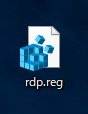
これをダブルクリックするとレジストリに入力されます。(管理者権限の要求と警告表示があります)「正常に追加されました」の表示が出たらPCを再起動してください。
うまくいかない場合はレジストリファイルが正しく作成されていない可能性があります。メモ帳などで確認し、修正するか、次にのレジストリエディタを使う方法をお試しください。
また、元に戻す(ファイルコピーを許可する)ためのレジストリファイルは、2ヶ所のdword:00000001 を共に dword:00000000 に書き換えて保存すれば作成できます。
次に、レジストリエディタを使って書き換える方法です。
レジストリエディタの起動方法はこちら https://support.microsoft.com/ja-jp/help/4027573/w… をご覧ください。
レジストリの書き換えは以下の2項目になります。
レジストリの場所
HKEY_LOCAL_MACHINE\SYSTEM\CurrentControlSet\Control\Terminal Server\WinStations\RDP-Tcp
変更箇所
fDisableCdm を1
fDisableClipを1
に変更。
変更の手順はこのようになります。
1. 上記の方法でレジストリエディタを起動します。
2. 左側の欄でフォルダを順にクリックし、HKEY_LOCAL_MACHINE\SYSTEM\CurrentControlSet\Control\Terminal Server\WinStations\RDP-Tcp を開きます。

3. 右側で fDisableCdm をダブルクリックします。以下のようなウィンドウが表示されますので、値のデータを1に書き換えます。
書き換えたら「OK」ボタンを押して確定します。
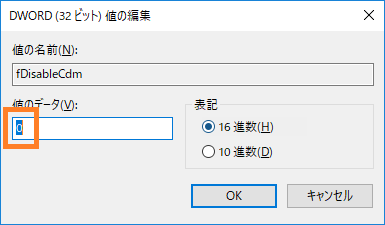
5. レジストリエディタを閉じて完了です。
fDisableCdm, fDisableClipでそれぞれドライブのリダイレクトによるファイルコピー、クリップボード経由でのファイルコピーが禁止されます。
また、元に戻す(ファイルコピーを許可する)場合は値を0に設定します。
